Billentyűzetkombináció windows 10
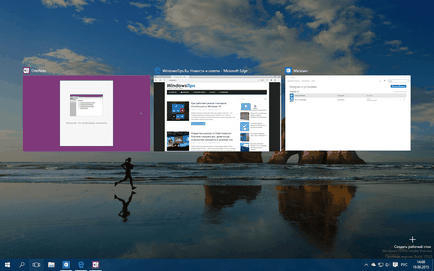
Operációs rendszer Microsoft mindig is támogatta végtelen számú billentyűkombinációk gyors navigációs felület célja, hogy csökkentse a számát kattintás, és ami a legfontosabb -, hogy növelje a termelékenységet. Akkor miért nem kihasználni a kiadás az új operációs rendszer, frissíteni a memóriát és tanulni az új gyorsbillentyűket, amelyek segítségével teljes mértékben kihasználni a Windows 10 funkciók?
Egyes kombinációk már bevezették a Windows 7 és 8,1, de a „top tíz” azok megváltoztak, és most van kissé eltérő válik igazán nélkülözhetetlen. Vessünk egy pillantást rájuk.
WIN + Tab: bemutatása feladatok (Task View)
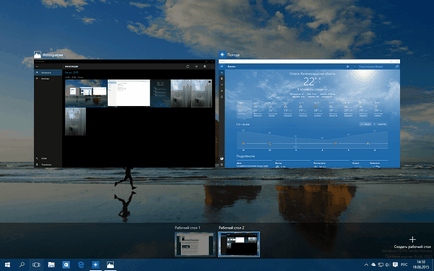
Kezdjük egy kombináció, ami már a korábbi verziók, de most sokkal hasznosabb. A kombináció WIN + Tab valóban megjelent a Windows Vista, ahol alkalmazzák, hogy hívja a háromdimenziós rendszer görgetés ablakok nyitva.
A Windows 8, ezek a kulcsok segítségével gyorsan válthatunk Metro-alkalmazások az oszlopot a képernyő bal oldalán. A hátránya ennek a megoldásnak az volt a teljes figyelmen kívül hagyása asztali alkalmazások, és mivel ez a billentyűkombináció elveszett gyakorlati jelentősége a PC felhasználóknak. Bár 8-ke megtartotta és a kettő kombinációjának Alt + Tab, amely lehetővé teszi, hogy váltani a kétféle alkalmazás.
A Windows 10, Microsoft felülvizsgált céljából WIN + Tab, így egy „ablakot” az új interfész (Task View) közötti váltáshoz futó alkalmazások, mind az asztali és a telepített a boltban. Amellett, hogy a gyors váltás, és az ablak bezárása, a Task View lehetővé teszi, hogy új asztali és mozgassa ablakok között, sőt azt is láthatja nyitva vannak az ablakok mind a munkaasztalon. Végül, de nem utolsósorban, nem kell, hogy tartsa a gomb a Windows 8 vagy a Windows 7, hogy továbbra is az ablakon belül kapcsolót.
WIN + V: Notification Center (vagy Action Center)
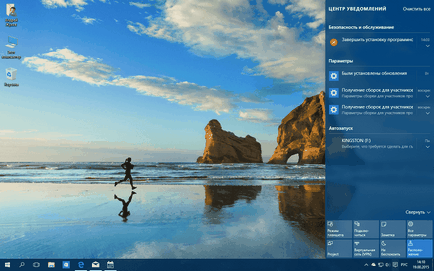
Itt van egy másik hasznos, de ez egy új pályára. Megnyomása WIN + A megnyílik a Notification Center a jobb oldalon a képernyő. Ez egy új felület, amely tárolja az összes bejelentést (például a mobil eszközök), és lehetővé teszi, hogy kölcsönhatásba lépnek velük.
WIN + ALT + D: naptári panel
A Windows 10 verzió 1607 gombok megnyomása WIN + ALT + D lehetővé teszi, hogy telepíteni egy felugró ablak, egy naptár és az idő a tálcán.
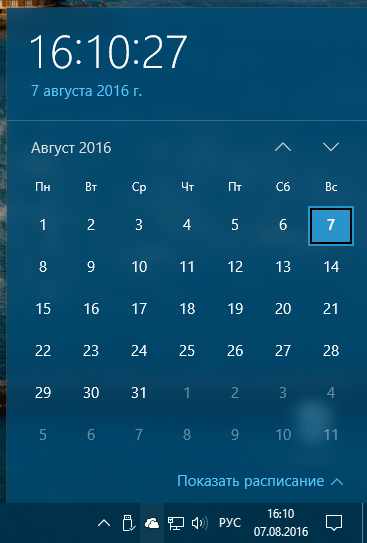
WIN + Q és WIN + SHIFT + C: Cortana és keresés
- WIN + Q: Show Cortana interface szöveg bevitelére lekérdezések. Ekvivalens kattintva egy ikon vagy Cortana keresőmező a tálcán (a hasonló funkciót végzi kombinációja WIN + S).
- WIN + SHIFT + C: Aktiválja hanginterakciós. Megnyomása után ezeket a kulcsokat Cortana kezd hallgatni, és kövesse a szóbeli használati utasítást (bekapcsolásakor működik támogatott területi beállítások).
WIN + bal / jobb + fel / le: csoportosítás az ablakokat az asztalon
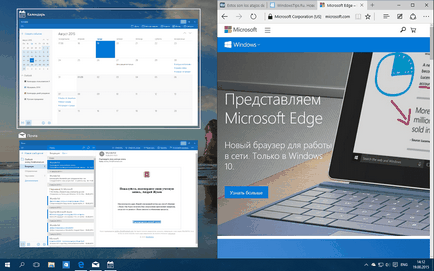
Lehetőség, hogy csatolja az ablak jobb vagy bal fele a képernyőn van jelen az idő a Windows 7, de a Windows 10 funkció átalakításra került, és jobb, mint valaha. Most már tudjuk osztani a képernyő négy részre, egy-egy sarokban, így minden ablak, hogy csak 1/4 a képernyő (nagyon hasznos a nagy monitorok).
Ezt úgy lehet elérni, akár az egérrel húzva az ablak a megfelelő szögben, és egy billentyűkombinációt. Különféle kombinációi a nyilak, akkor érheti el a megfelelő elhelyezése a kirakati rész: WIN + bal / jobb, majd nyomja meg a fel / le nyilakkal (WIN kezében kulcs).
Lehet, hogy vajon: Disk2Vhd: program felülvizsgálata
Ezen felül, ha csatolja az ablakot, és engedje el a WIN gombot, a rendszer automatikusan figyelmezteti a többi alkalmazás és ablakok, hogy töltse ki a megüresedett a képernyőn.
WIN + Ctrl: Manage asztali
Egy másik fontos újítás a Windows 10 az a képesség, hogy gondoskodjon az ablakok virtuális munkaterületen. Ők is vezérelhető Task View (WIN + Tab), a fent leírtak szerint, de a Microsoft biztosított, és egy külön gyorsgomb a közvetlenül szabályozzák asztalok:
- WIN + Ctrl + D: Hozzon létre egy új asztalon.
- WIN + Ctrl + bal / jobb: lehetővé teszi, hogy gyorsan mozgatni az asztalok között. Az asztalon 1 nyomja meg a WIN + Ctrl + Jobbra nyíl mozgatni az asztalon 2, és fordítva.
- WIN + Ctrl + F4: bezárja az aktuális asztali és áthelyezi az alkalmazás a rajta tárolt az előző asztali (például, záró a munkalap 3, az ablak fog mozogni a képernyőn 2).
WIN + K: Csatlakozó vezeték nélküli eszközök

Itt elmagyarázni semmi különös - kombinációja jött a Windows 10 és közvetlen hozzáférést biztosít a menü vezeték nélküli kijelző (Miracastot támogatása) és audio eszközök (Bluetooth).
WIN + I: Rendszerbeállítások
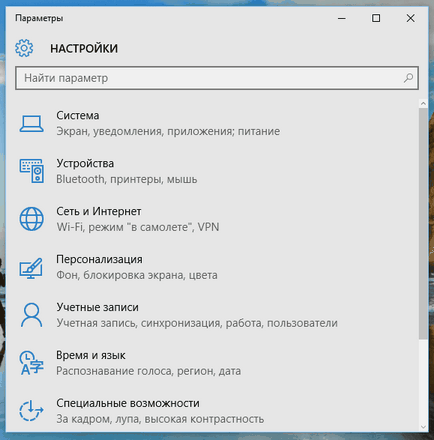
Végül még egy kombináció, ami nem új, de meg kell említeni, mint a Windows 10, a cég megváltoztatta a viselkedését. A Windows 8 gombok Win + adok hozzáférést a menüpont kapcsolatos nyitott alkalmazást. Azonban a 10-ke, ezek a gombok megnyitni az új ablak konfigurációt.
WIN + W: Windows Ink
A Windows 10 Anniversary Update elem WIN + W teszi hatására a központ elindítja a munkaterület a Windows Ink funkciókat.
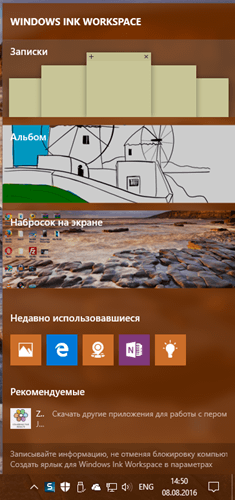
WIN + G: A játék panel
Mert funkciók a játék panel előírt néhány billentyűkombináció:
A változások, hogy tisztában legyenek az emberek, akik kattintottak Windows 8
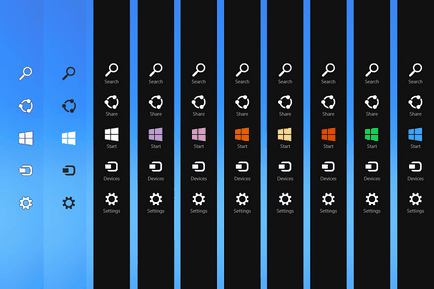
Mivel a Windows 10 nélkül maradt az úgynevezett „mágikus gomb”, néhány hivatkozásokat, amelyek összefüggésbe hozták ezt a panelt már megszűntek, vagy megváltozott a viselkedése. De vannak olyanok, akik maradtak érvényben:
- WIN + H: Kombinált megosztani tartalmat a Windows Store alkalmazások. Nincs változás.
- WIN + C: Kulcsok megnyitása a „csoda gombok”. A Windows 10 verzió 1507-ben és 1511 aktiválására hang kölcsönhatás Cortana. A Windows 10 verzió 1607-ben ez a kombináció nem csinál semmit.
- WIN + F: A korábbi verziók a kombináció megnyitott fájl keresést. A Windows 10 verzió 1607-ben, ez a kombináció teremt egy képernyőképet, és beilleszti azt a kérelmet „Center vélemény.” Keresés a fájlok, mint már említettük, lehetőség van akár a WIN + S, vagy a Win + Q
- WIN + W: Search paramétereit a rendszer. A Windows 10 verzió a Windows 1607 elindul a tinta panel. Kereséséhez paraméterek újra fel lehet használni a Win + S vagy WIN + Q.
- WIN + Z: felnyitjuk a panelt. Még dolgozó egyes alkalmazások a boltban, de az egyetemes alkalmazások nem támogatott.
- WIN + K: Nyitva panel "Eszközök" a Charms bar. A Windows 10 használt nyílt a panel, vezeték nélküli eszközök. Más funkciók foglalt ez a sáv is lehet nevezni a Ctrl + P (nyomtatás) és a WIN + P (vetítés).
A nagy nap!
Szeretne még több érdekes hír a Windows világban?
Csatlakozz hozzánk a távirat!